GParted es una de las herramientas de particionamiento más populares para GNU / Linux, cuando se trata de herramientas GUI.
Potente, fácil de navegar y directo al grano; GParted hace lo que necesita hacer y lo hace bien. Sin embargo, para los usuarios que no están familiarizados con él o que no están acostumbrados a realizar trabajos de partición personalizados; todavía puede parecer un poco desalentador.
Este artículo es una descripción general de GParted para ayudar a los nuevos usuarios a comprender cómo usarlo.
Instalación
GParted a menudo viene preinstalado en muchas distribuciones que usan GNOME, Cinnamon u otros entornos basados en GTK. Sin embargo, si no lo tiene, la instalación es tan simple como instalar el paquete 'gparted' con su administrador de paquetes, y está disponible en todos los repositorios principales que conozco.
Usando GParted

Una vez instalado, GParted generalmente se encuentra en el menú de aplicaciones en 'Herramientas del sistema', y requerirá su contraseña de root al iniciar.
Una vez que comience, se le mostrará una pantalla como la captura de pantalla a continuación. He resaltado ciertas áreas, que se enumeran a continuación:
La unidad / dispositivo actualmente seleccionado
Una representación visual del esquema de partición.
Una lista de las particiones / el esquema
El número de operaciones pendientes de ser completadas por GParted
GParted puede funcionar con cualquier dispositivo que pueda ser particionado, desde unidades flash USB y unidades externas, hasta discos duros internos, etc.
La imagen de arriba muestra que la unidad seleccionada actualmente está particionada para tener una partición de arranque / 500mb, y 931.02GB se usa para el resto de mi sistema, que es un LVM cifrado (Administrador de volumen lógico, piense en él como una especie de configuración de RAID psuedo, o una partición dinámica que se puede modificar, redimensionar, eliminar, etc., mientras su sistema se está ejecutando).
Sin embargo, para este artículo de ejemplo, estaré particionando una pequeña unidad flash USB. Entonces, hacemos clic en el selector de dispositivo (# 1) y seleccionamos la unidad que queremos.
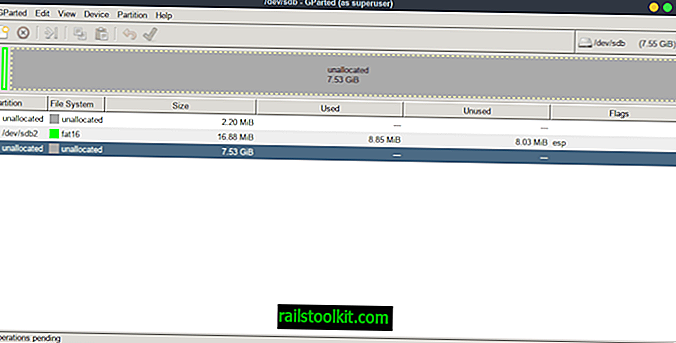
Como puede ver en esta imagen, la unidad actualmente tiene una pequeña partición, por lo que utilizaremos GParted para eliminar la partición. Para hacerlo, simplemente haga clic derecho en la partición que desea y seleccione "Eliminar".
GParted cambiará automáticamente para reflejar lo que hizo (aunque en realidad NO ha sucedido todavía), por lo que tendrá una representación visual para ver.
A continuación, hagamos dos nuevas particiones; uno será ext4 y el otro será NTFS. Haga clic derecho en el espacio no asignado y seleccione "Nuevo". Aparecerá una ventana emergente donde puede seleccionar el tamaño, el nombre, el formato, si desea que sea una partición primaria, lógica o extendida, etc.
En general, querrá mantener la mayoría de las configuraciones predeterminadas a menos que sepa a qué apunta específicamente, como los volúmenes lógicos. La siguiente imagen me muestra cómo configurar una partición ext4 de 4000 MB.
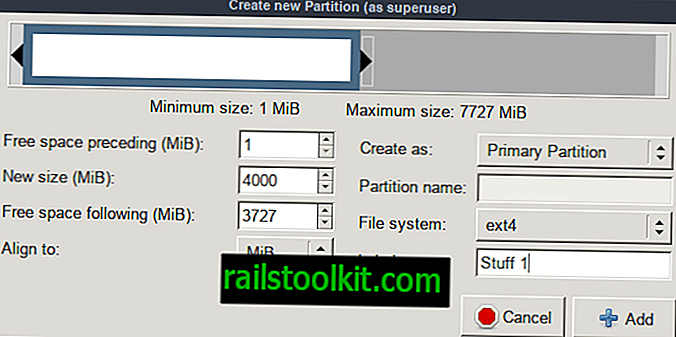
Una vez hecho esto, necesito repetir el proceso pero cambiar el formato. GParted se configura automáticamente para usar el resto del espacio libre sin asignar para mí, sin embargo, si no desea utilizar todo el espacio disponible, puede cambiarlo como lo hicimos la primera vez.
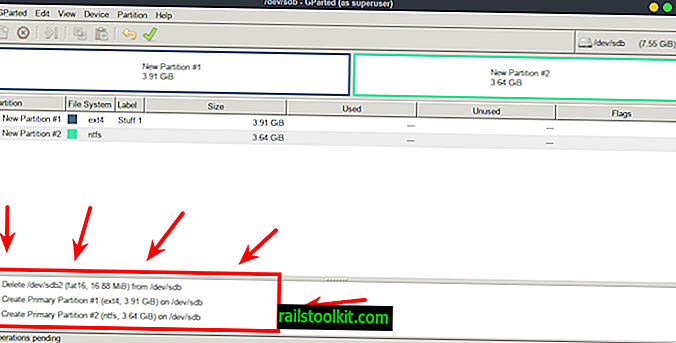
Una vez terminado, GParted está listo para continuar con los cambios que hemos puesto en cola.
Sin embargo, antes de continuar, asegúrese de revisar las operaciones pendientes y asegúrese de que lo que GParted está a punto de hacer es lo que desea. Asegúrese de que sea la unidad correcta, los formatos correctos, etc. ¡Los errores pueden ser fatales si se hacen al dispositivo equivocado!
Si está seguro de que está configurado, ¡haga clic en el botón de marca de verificación verde brillante! GParted te advertirá la misma advertencia que acabo de darte ... ¡Haz clic en Aplicar cuando estés listo!
Si todo va bien, ¡ahora habrás hecho lo que te propusiste hacer!
En conclusión
GParted puede hacer mucho, mucho más, pero para los principiantes esto es lo que necesita saber. ¡Pero recuerde siempre verificar dos y tres veces sus operaciones pendientes antes de hacer nada! ¡Hacer copias de seguridad siempre es una buena idea también!














